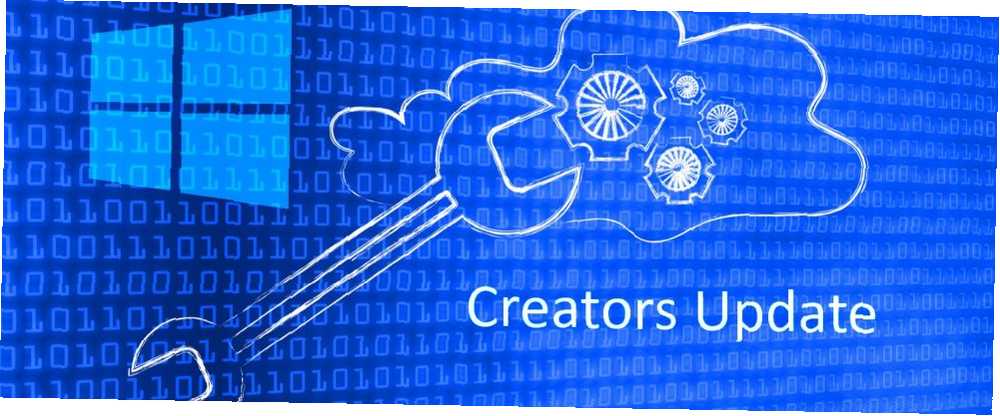
Brian Curtis
0
2278
537
Microsoft, Windows 10 Ayarlarını Değiştirmeye Devam Ediyor Bu Windows 10 Özellikleri Sürekli Değişiyor Bu Windows 10 Özellikleri Sürekli Değişiyor Windows 10'u değiştirmek hiç durmuyor. Microsoft sürekli deneme yapıyor. İşte her Windows güncellemesinde gelişmeye devam eden bazı Windows özellikleri. Her bir sürümde, sonunda Microsoft Windows Kontrol Panelini Öldürüyor Neden Kontrol Panelini sonlandırmayı hedefliyor Neden Microsoft Windows Kontrol Panelini Öldürüyor Kontrol Paneli kullanımdan kaldırılıyor. Windows 10'da, Ayarlar uygulaması özelliklerinin çoğunu daha şık ve mobil dostu bir arayüzde benimsemiştir. Bu gerçekten gerekli mi? . Güz Oluşturucu Güncellemesi ile hangi yeni Ayar özelliklerinin mevcut olduğunu görmek için bir göz atacağız.
Telefonunuzu eşleştirmek veya video kayıttan yürütmeyi özelleştirmek gibi yepyeni işlevlerden Oyun ve Windows Update gibi mevcut geliştirmelere kadar, Ayarlar bazı büyük gelişmeler kaydetti. Yükseltme yapmak istiyorsanız, Fall Creators Güncellemesini Yüklemeden Önce Yapmanız Gerekenler hakkındaki makalemize bakın. Her Windows 10 Güncellemesinden veya Yüklemesinden Her Bunu Yapın Her Windows 10 Güncellemesinden veya Yüklemesinden Yapın Windows 10, yılda iki kez artı aylık olarak büyük güncelleştirmeler alır güncellemeler. Windows Update'i çalıştırmadan önce ne yapmanız gerektiğini gösteririz. Şimdi Yama Salı gelebilir! .
Göstermeye değer olduğunu düşündüğünüz herhangi bir şeyi kaçırdıysak, yorumlar bölümüne gidin ve bize bildirin.
Hızlı ipucu: Tuşuna basarak istediğiniz zaman Ayarlar’a kolayca erişebilirsiniz. Windows tuşu + I. Aşağıda, en son iki Yaratıcı Oluşturucu Güncellemesinin bazı yeni özelliklerini ve Ayarlara genel bakış sayfasında nerede bulabileceklerini listeledik..
Güz Yaratıcıları Güncellemesi (1709)
1. Depolama Anlayışı
Depolama Duygusu, İçerik Oluşturucu Güncelleştirmesi'ndeki yeni bir özellikti, ancak bazı yeni seçenekler eklendi. Şununla eriş: Sistem> Depolama> Alan boşaltma şeklimizi değiştirin.
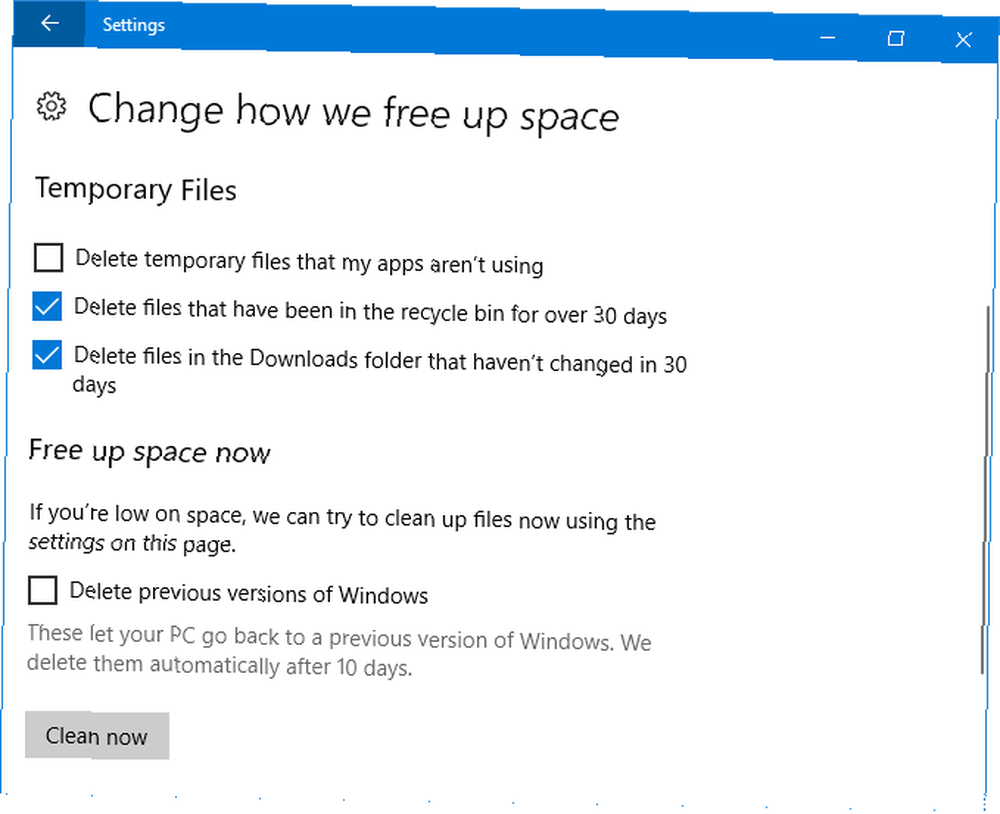
Şimdi etkinleştirebilirsiniz 30 gün içinde değiştirilmeyen İndirilenler klasöründeki dosyaları silin ve ayrıca Windows'un önceki sürümlerini silin. Sonuncusu, Windows 10'a yükseltildikten sonra kullanılır, ancak Windows 10'da Storage Sense nasıl kullanılırsa kullanılsın, 10 gün sonra otomatik olarak temizleneceğini unutmayın; Windows 10'da Disk Alanı Nasıl Tasarlanır Windows 10'da Disk Alanı Nasıl Tasarlanır Gereksinimler, Windows 10 düpedüz oburdur. Küçük bir SSD'ye 20 GB boşa harcamak sinir bozucu olabilir. Neyse ki, Windows 10 ayak izini azaltabilir ve bu alanın bir kısmını geri kazanabilirsiniz. ya da değil.
Basitçe slayt Depolama duygusu için üzerinde ve ne istersen işaretle. Click Şimdi Temizle disk alanınız azaldığında veya 30 gün geçtiğinde (hangi seçenekleri belirlediğinize bağlı olarak) değil, hemen yer açmak istiyorsanız
2. Telefon
Yeni Telefon bölümü, iPhone veya Android telefonunuzu Windows 10 PC'nize bağlamanızı sağlar. Click Telefon ekle Başlamak ve sihirbazı takip etmek için. Telefon numaranızı doğrulamanız ve size gönderdiği uygulamayı indirmeniz gerekir..
Bu özellik henüz başlangıç aşamasındadır. Şu anda, telefonunuzun paylaşım özelliğini kullanarak PC'de devam et. Bu daha sonra doğrudan bir web sitesine link gibi desteklenen içeriği doğrudan bilgisayarınıza gönderir..
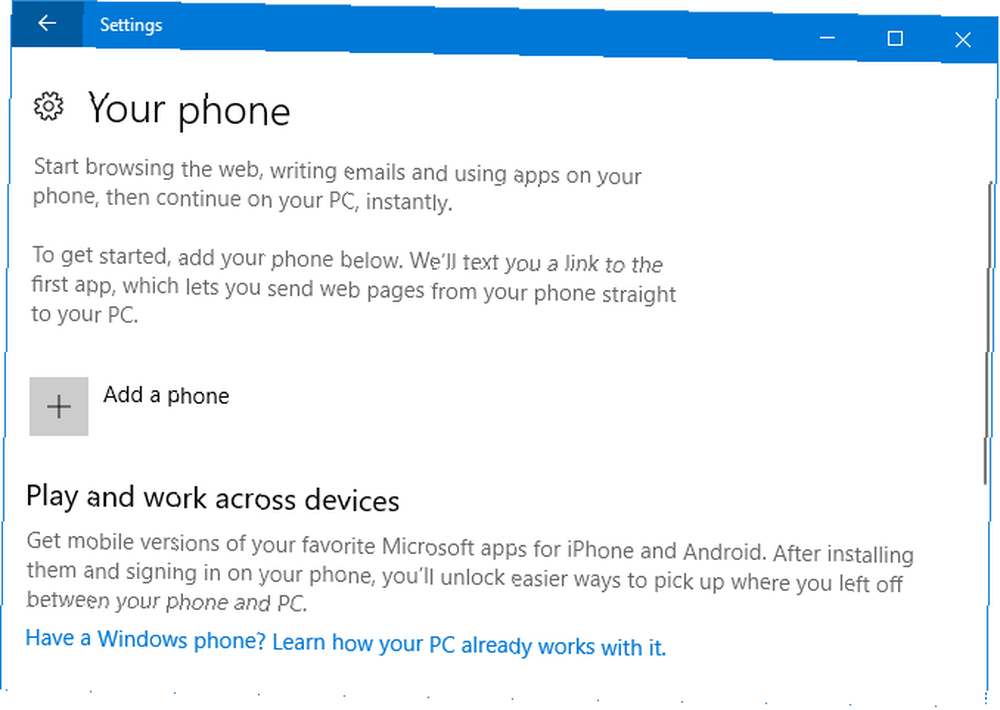
Android kullanıyorsanız, telefonunuzu yeniden başlatan Microsoft Launcher'ı da kullanabilirsiniz. Etkinlikler, haberler ve sık kullanılan uygulamaların bir özetini almak için sağa kaydırın. Microsoft Launcher, Windows Mobile’ın sunduğu hizmetlerden daha iyidir, ancak hala hisse senedi Android’i tercih ediyorum.
Telefon özelliği şüphesiz gelecekteki Windows 10 güncellemelerinde geliştirilecektir. Daha önce Microsoft, gelen arama uyarıları ve daha önce başlatılan uygulamaları yüklemek için bir Zaman Çizelgesi aracı alma hakkında konuşmuştu. Ne yazık ki, bunlar Güz Yaratıcıları Güncellemesi yapmadı.
3. insanlar
Görev çubuğunda, tepsinin yanında bulunan yeni simgeyi fark etmiş olabilirsiniz. Bu, Kişiler özelliğini temsil eder ve hızlı erişim için Görev Çubuğuna kişileri sabitlemenizi sağlar.
Gitmek için Görev Çubuğunuzdaki simgeye tıklayabilirsiniz. Mail ve Skype gibi uygulamalara bağlanır, ancak Kişiler uygulamasının kendisine arkadaş ve aile ekleyebilir.
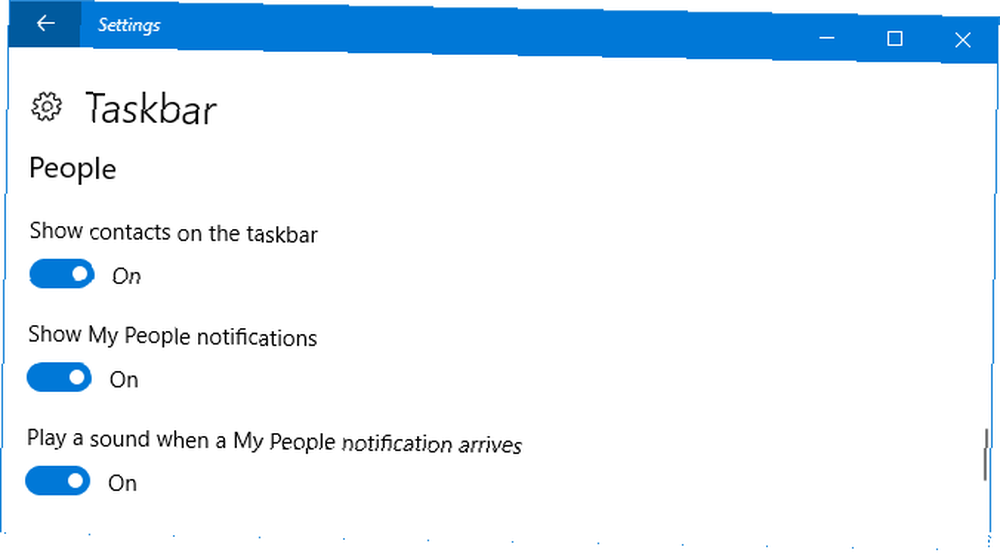
Davranışlarını düzenlemek için, Kişiselleştirme> Görev Çubuğu ve İnsanlar Bölüm. İle tamamen kapatabilirsiniz. Kişileri görev çubuğunda göster veya ile bildirim ayarlarını özelleştirin Kişilerim bildirimlerini göster ve Kişilerim bildirimi geldiğinde ses çal.
4. Video Oynatma
Edge, Movies & TV ve Netflix gibi bazı uygulamalar Windows 10'un video platformunu kullanıyor. Şimdi bunun için ayarları özelleştirerek Uygulamalar> Video oynatma.
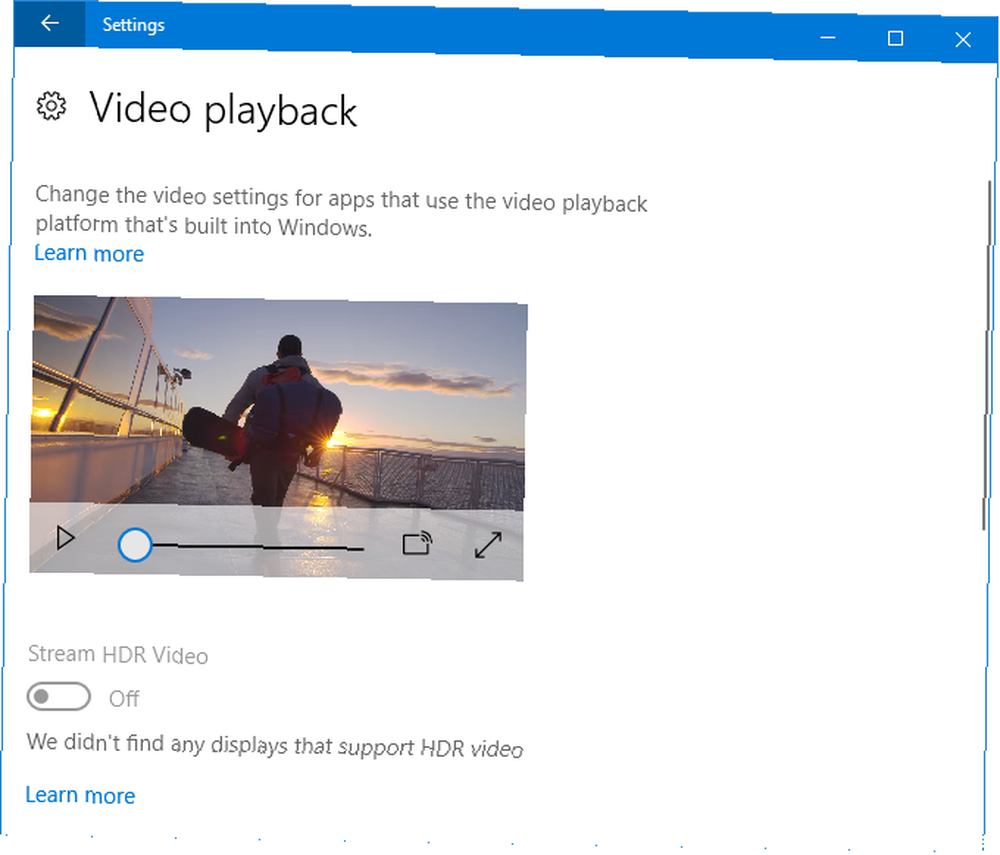
Monitörünüz Yüksek Dinamik Aralık (HDR) destekliyorsa, Satın Alabileceğiniz En Uygun 4K HDR Akıllı TV'leri Satın Alabilirsiniz En Uygun fiyatlı 4K HDR Akıllı TV'leri Satın Alabilirsiniz Piyasadakileri yeni bir Smart TV için yapmak zor bir seçeneğe sahiptir. Sık sık güncellediğiniz bir gadget değil, bu yüzden geleceğe yönelik bir şey istiyorsunuz. Peki ne aldın? , kaydırabilirsin HDR Video Akışı için üzerinde Bundan en iyi şekilde yararlanmak için. Windows'un izin vermesini de seçebilirsiniz. Videoyu geliştirmek için otomatik olarak işle ve Videonun daha düşük bir çözünürlükte oynatılmasına izin ver Bant genişliğinden tasarruf etmek isteyenler için.
5. Giriş Seçenekleri
Aracılığıyla bulundu Hesaplar> Oturum açma seçenekleri, altında Gizlilik, adında yeni bir geçiş bulacaksınız Bir güncelleme veya yeniden başlatmanın ardından cihazımı otomatik olarak ayarlamayı bitirmek için oturum açma bilgilerimi kullan.
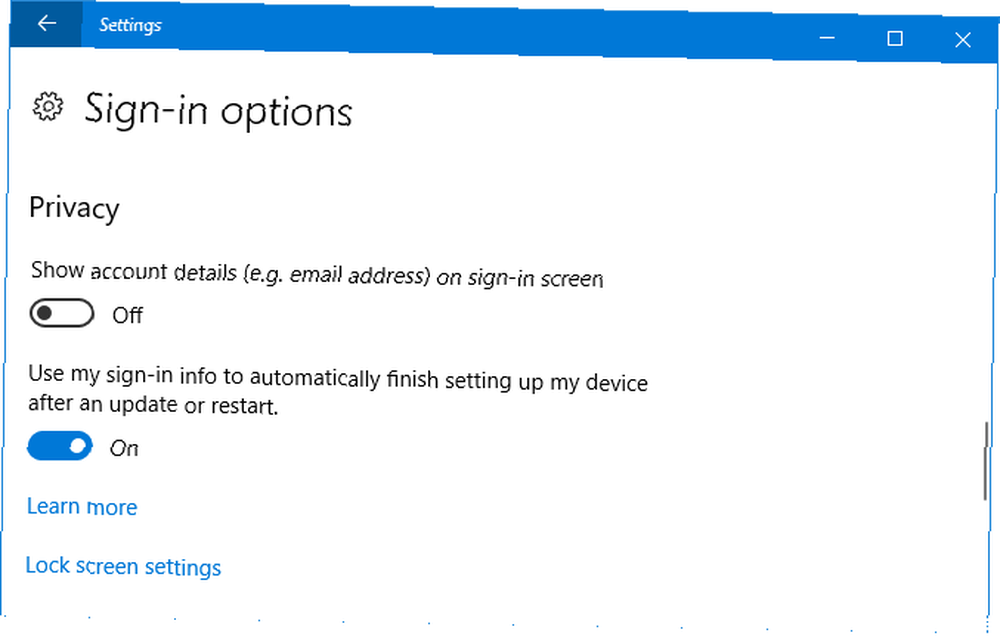
Bu döndü üzerinde varsayılan olarak. Sisteminizin yeniden başlatılması veya kapatılması gereken Windows veya desteklenen bir uygulama güncellemesinden sonra, işlemi otomatik olarak tamamlar. Bir kez yapıldıktan sonra oturumunuzu kapatır..
6. Oyun
kumar önceki İçerik Oluşturucu Güncellemesi’nde Ayarlar’ın bir bölümü tanıtıldı, ancak bazı yeni yetenekler eklendi.
İçinde Oyun dvr, şimdi seçebilirsiniz Sadece oyun sesini kaydet. Benzer şekilde yayın yapabilirsin Yalnızca yayın oyunu sesi. Bu, ses kaydı veya akış sırasında sesiniz veya sistem sesleri gibi şeyleri algılamayacağı anlamına gelir.
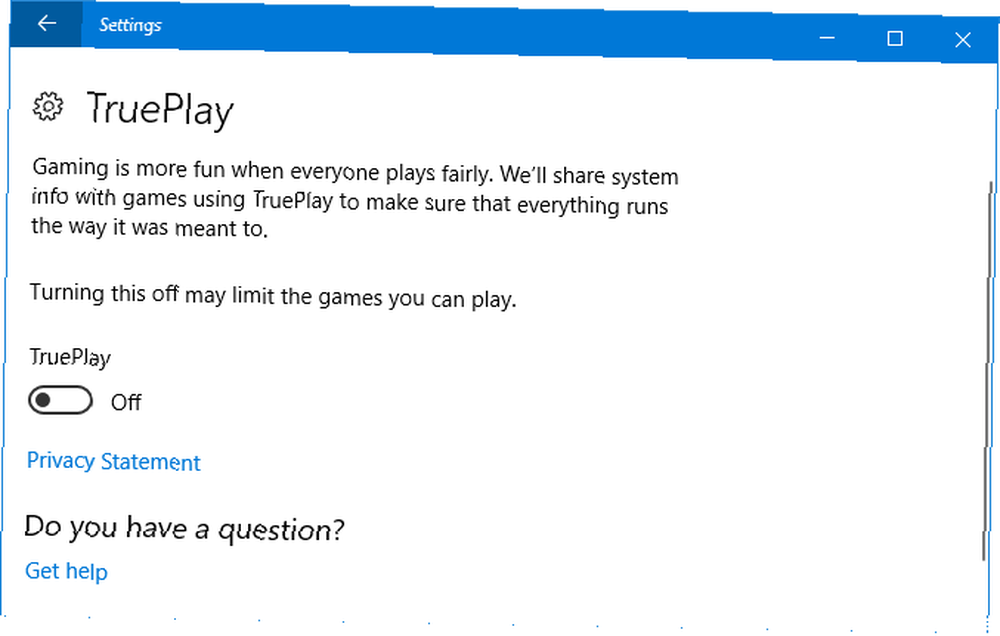
TruePlay Yeni bir özellik olmasına rağmen, tipik Windows 10 modasında bunun ne yaptığını tam olarak açıklamıyor. Temel olarak, bu Microsoft'un hile karşıtı aracı. Desteklenen oyunlar, saldırılara karşı hafifletmek için korumalı bir süreçte yürütülecektir. Oyun aynı zamanda aldatma için izlenecek, bu veriler daha sonra analiz edilerek geliştiricilere gönderilecektir..
Başka bir yerde Xbox Networking sayfa, bağlantı durumunuz, performansınız (gecikme ve paket kaybı) hakkında size bilgi verir. Oyun ve Performans İçin Windows 10 Nasıl Optimize Edilir Oyun ve Performans İçin Windows 10 Nasıl Optimize Edilir Windows 10'da oyun oynuyor musunuz? Oyun Modu ve diğer ipuçları ve ince ayarlarla oyun oynamak için Windows 10'u optimize edebilirsiniz. Size nasıl olduğunu gösteriyoruz. ve Xbox Live çok oyunculu uyumluluğu (NAT türü ve sunucu bağlantısı). Sorun bulunursa, tıklayabilirsiniz Düzelt denemek ve otomatik olarak çözmek için.
7. Erişim Kolaylığı
Araçların birkaçı Erişim kolaylığı bölüm yeni özellikler aldı.
İlk, Büyüteç şimdi size seçim şansı veriyor Renkleri ters çevir ve Bitmap düzgünleştirmeyi etkinleştir. Bu ikinci seçenek, yüksek düzeyde yakınlaştırıldığında işleri daha net görmeyi amaçlar.
Ayrıca, Büyüteç'i kontrol etmek için kullanılan klavye kısayollarının bir listesini de bulacaksınız. Click Tüm klavye kısayollarını göster listeyi genişletmek.
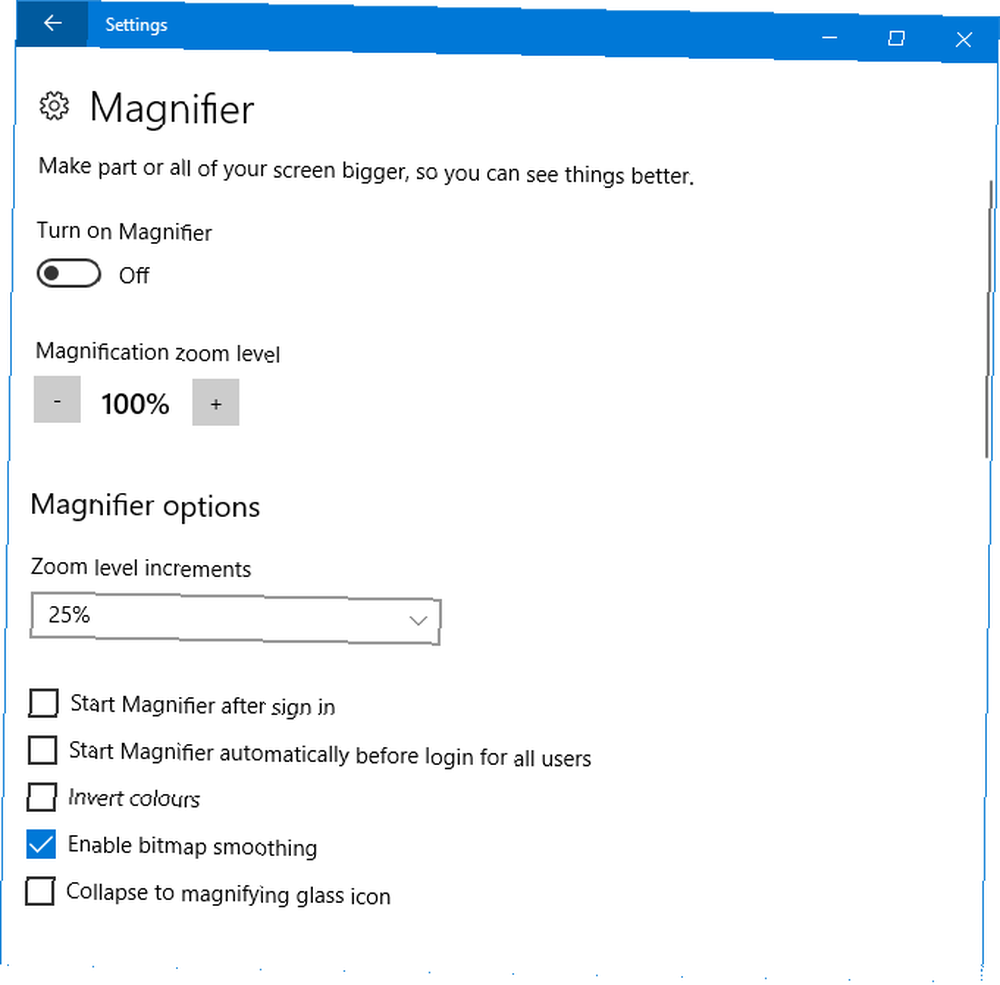
İkinci, Erişim Kolaylığı> Renkli ve yüksek kontrast sadece denirdi Yüksek kontrast. Bu ayarlar hala burada, ancak şimdi Renk filtreleri. Bunlar, ekranı daha net görmeleri için renk duyarlılığı veya renk körlüğü olanlara yardımcı olur..
Kaymak Renk filtresi uygula için üzerinde etkinleştirmek için. Daha sonra kullanabilirsiniz Bir filtre seç seçenekler arasında geçiş yapmak için # aşağı Gri tonlama, evirmek, ve Dötoranopi.
8. Cortana
Hepsi Cortana ayarlar şimdi Ayarlar’da gruplandırılmış. Cortana> Cortana ile konuş Cortana'nın nasıl aktive edileceğini belirlemenizi sağlar Hey, Cortana? Sormak İstediğiniz Her Şey ve Daha Fazlası Hey, Cortana? Sormayı Bilmediğiniz Her Şey ve Daha Fazlası Cortana düşündüğünüzden çok daha fazlasını yapabilir. Bu temel ve çok açık olmayan komutların ana listesi, sanal asistanınızı tanımanıza ve verimliliğinizi artırmanıza yardımcı olacaktır. , konuşma, klavye kısayolu veya kilit ekranı aracılığıyla.
İzinler ve Tarihçe Cortana'nın sizin adınıza yönetmesine izin verilenleri bir araya getirir. Burada yeni bir ayar Windows Cloud Search, hangisini değiştirebilirsin üzerinde veya kapalı bulut içeriğinizin Windows Search'te gösterilip gösterilmeyeceğini belirlemek için.

Ayrıca tıklayabilirsiniz Cortana'nın bu cihazdan erişebileceği bilgileri yönetin farklı bir sayfaya götürülmek. Buradan değiştirebilirsiniz yer, Rehber, e-posta, takvim ve iletişim geçmişi, ve Arama geçmişi izin ayarları.
Geri gitmek, Cortana> Bildirimler size etkinleştirmek için seçenek sunar Cihazlar arasında bildirim gönder. Bu, Cortana'nın telefonunuzun pili zayıf olduğunda veya bir bildirimi kaçırdığınızda size söyleyeceği anlamına gelir..
9. Windows Güncellemesi
Sınırlı bant genişliğine sahip olanlar, bu güncelleştirmenin Windows güncelleştirmeleri için daha fazla uygunluk kattığını bilmekten memnun olacaklardır Windows Güncelleştirmeleri Daha Az Canlandırmaya Hazırlanır Windows Güncellemeleri Daha Az Sıkıntı Vermeye Ayarlıdır Yeni sistemde, Windows 10 güncellemelerinin boyutu daha küçük olmalı, indirilmelidir daha verimli ve sistem kaynaklarınızı daha az zorlar. Muhtemelen farketmeyeceğin bir değişiklik. .
Git Güncelleme ve Güvenlik> Gelişmiş seçenekler> Teslimat Optimizasyonu> Gelişmiş seçenekler. Burada, güncellemeleri indirmek için bant genişliğinin yüzde kaçının kullanıldığını sınırlayabilirsiniz. Kaydırıcılar yalnızca en düşük% 5'tir, bu nedenle güncellemeleri tamamen engelleyemezsiniz.
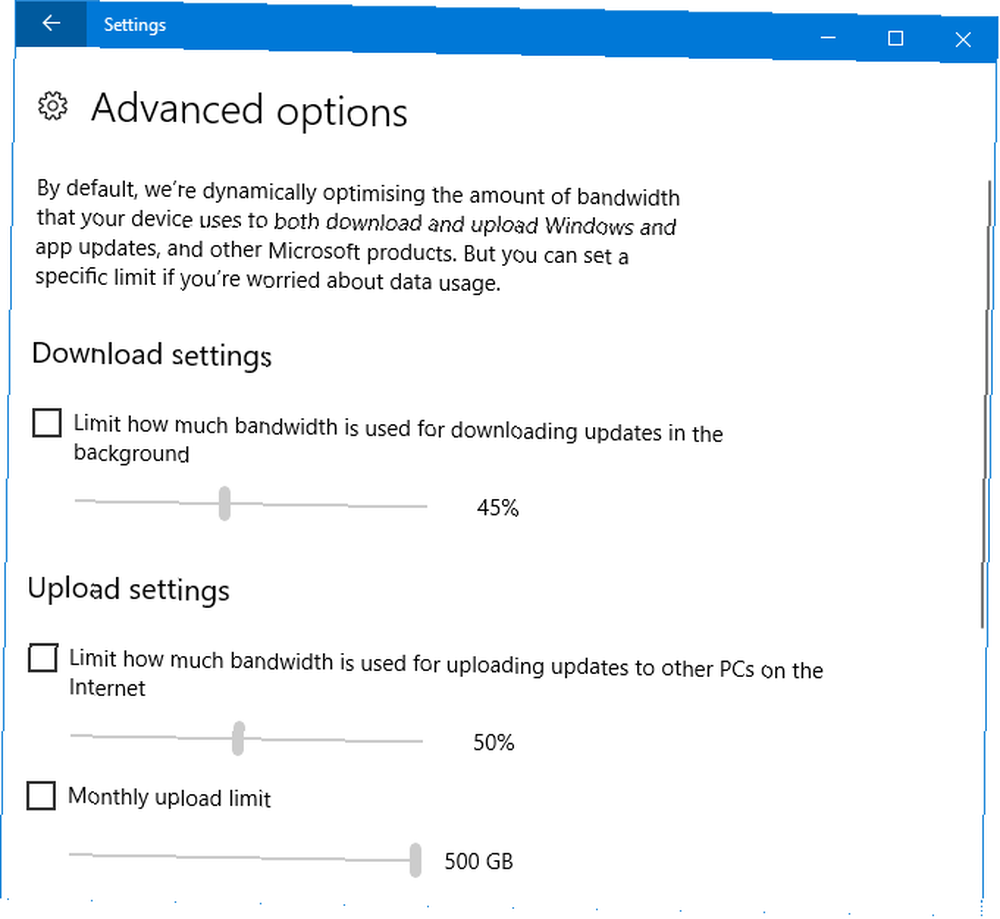
Windows güncelleştirmelerini başka bilgisayarlara yüklemeyi seçtiyseniz, bunun için bant genişliği yüzdesini de ayarlayabilirsiniz. Ek olarak, bir kez erişildikten sonra cihazınızın diğer bilgisayarlara yüklenmesini durduracak şekilde bir aylık yükleme sınırı belirleyebilirsiniz.
Yaratıcılar Güncellemesi (1703)
Windows bugünlerde hızla değişiyor. Önceki Windows Update'in getirdiği değişiklikleri merak ediyorum? Yıldönümü Güncellemesinden yükselttiğinizde size yeni gelen en önemli ayarlar.
1. gece lambası
F.lux gibi üçüncü taraf uygulamalar bir süredir uyku alışkanlıklarınızı iyileştirmeye yardımcı olduğunu iddia ederek F.lux ve Night Shift Uyku Alışkanlıklarınızı Gerçekten Geliştirebilir mi? F.lux ve Night Shift, Uyku Alışkanlıklarınızı Gerçekten Geliştirebilir mi? Bilgisayarların, tabletlerin ve akıllı telefonların aşırı kullanımı, uyku kalitesinin düşmesine neden olabilir - ancak F.lux ve Night Shift gibi uygulamalar bu etkileri gerçekten önlüyor mu? Bilim bu konuda oldukça açık. .
Şimdi Microsoft, özelliği Windows 10'a entegre etti. Sistem> Ekran> Gece lambası ayarları, Gece Işığı işlevselliği Bu Yeni Windows 10 Özelliği ile Göz Alacağınızı Azaltın ve Daha İyi Uyuyun Bu Yeni Windows 10 Özelliği ile Göz Ağınızı Azaltın ve Daha İyi Uyuyun Windows 10 Creators Update uygulamasında, mavi ışığı filtrelemek için ayrı bir uygulama kullanmak zorunda değilsiniz gece. İşte Gece Işığını açmanın ve gözlerinizi beladan kurtarmanın yolu. ekranınızın renk sıcaklığını değiştirecek.
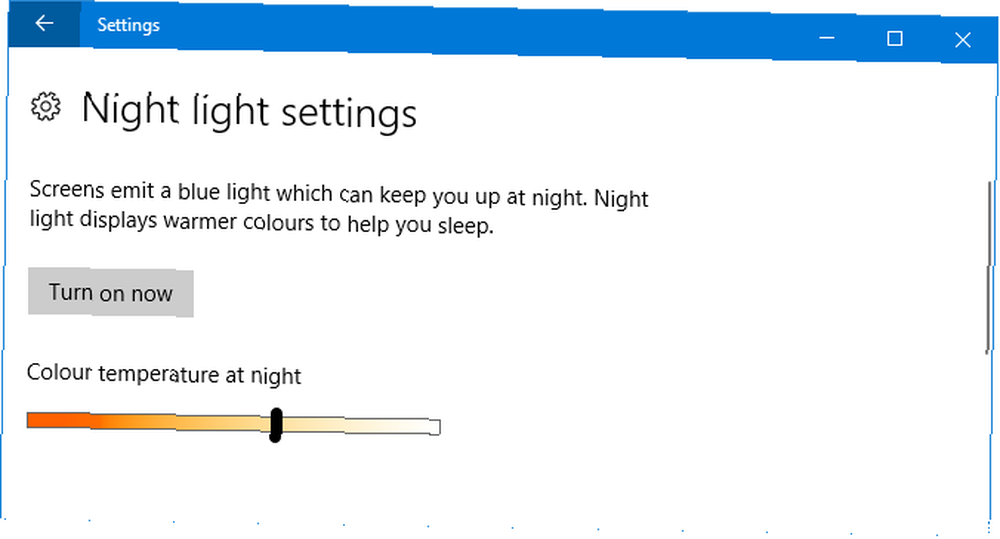
Click Şimdi aç ve istediğiniz şekilde ayarlamak için kaydırıcıyı kullanın. Kaydırarak kendi seviyelerinizi ayarlayabilir veya yerel gün batımınıza göre zamanlayabilirsiniz. Gece ışıklarını programla için üzerinde.
2. Depolama Anlayışı
Sık sık ücretsiz depolama alanı için mücadele ediyorsanız, Windows 10'u Çalıştırmak İçin Depolama Alanını Boşaltın Nasıl Çalışır? Windows 10'u Çalıştırmak için Depolama Alanını Boşaltmak İçin, Windows 10 için boş alan kalmadı, ancak daha fazla uygulama ve veri eklemek veya eklemek istediğinizde ? Windows'ta ve Windows'ta disk alanını boşaltmanıza yardımcı olacak kaynakları derledik… veya yalnızca işleri düzenli tutmak isteyin, yeni Storage Sense özelliğini beğeneceksiniz.
İçinde bulun Sistem> Depolama.
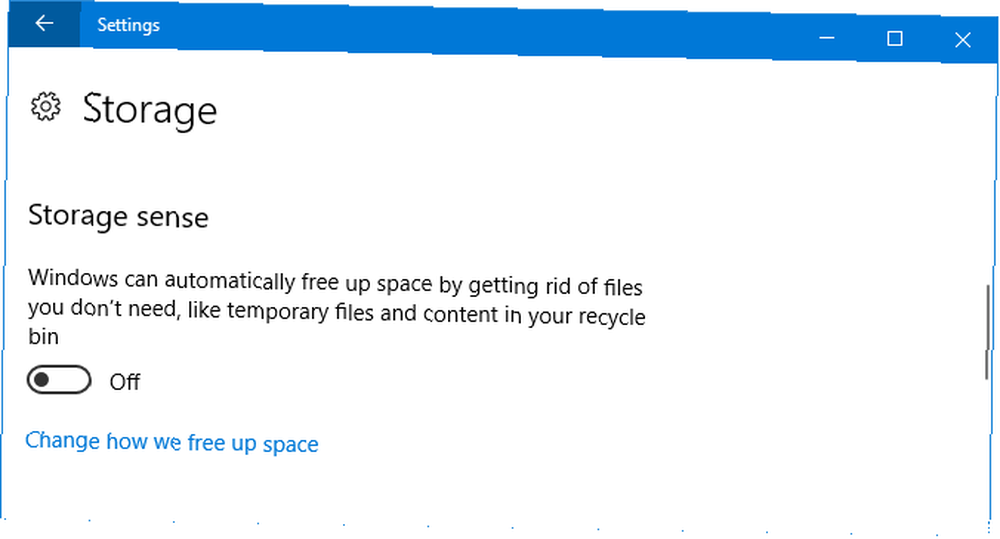
Altında Depolama duygusu, kaydır üzerinde Özelliği etkinleştirmek için Sonra tıklayın Mekanı nasıl boşalttığımızı değiştirin. Burada, belirli işlevleri etkinleştirmeyi ve devre dışı bırakmayı seçebilirsiniz. Şu anda yalnızca uygulamaların kullanmadığı geçici dosyaları ve geri dönüşüm kutusundaki dosyaları 30 günden daha uzun süre siliyor, ancak gelecekteki bir güncellemede genişleyeceğini umalım.
3. Paylaşılan Deneyimler
Yıldönümü Güncellemesi ile başlatılan bu özellik; bir cihazda bir göreve başlayabilir ve başka bir cihazda devam edebilirsiniz. Başlangıçta yalnızca Microsoft cihazlarını destekledi, ancak şu anda Android'e genişletildi, ancak şu anda onu destekleyen geliştiricilerin sayısı minimum.
Varsayılan olarak etkindir. Sistem> Paylaşılan deneyimler ve burada kimleri paylaştığınızı veya ondan paylaşacağınızı da. Yalnızca cihazlarım daha sınırlıdır. Yakındaki herkes civardakilerin bilgisayarınıza bağlanmasına izin verecek.
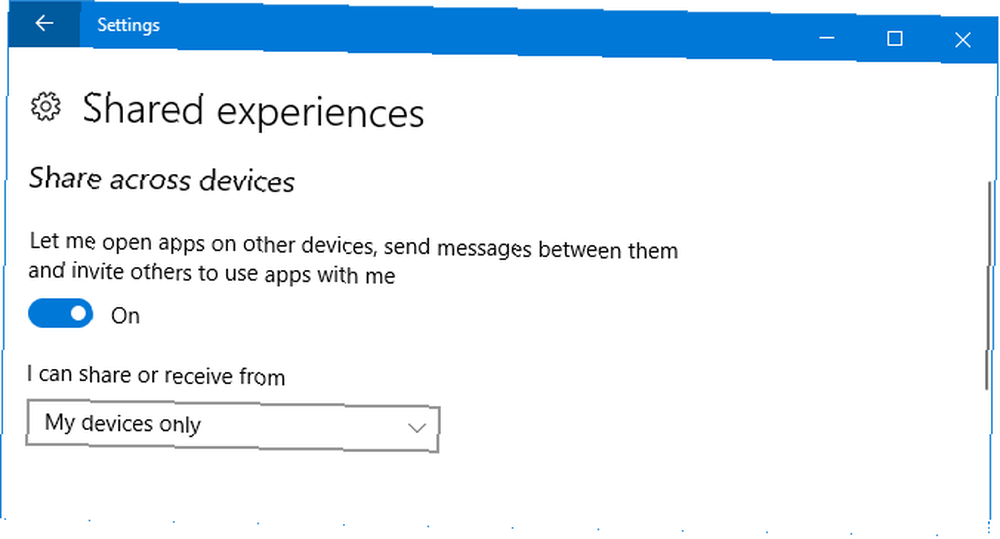
4. Temalar
Bu tamamen yeni bir özellik değil, ancak Yaratıcılar Güncellemesi ona geliştirilmiş bir arayüz ve temanızı kolayca kaydetme ve özel olanlar arasında geçiş yapma imkanı verdi..
Başlamak için Kişiselleştirme> Temalar. Burada gibi elemanları tıklayabilirsiniz Arka fon ve sesler onları özelleştirmek için. Memnun olduktan sonra, tıklayın Temayı kaydet tam olarak bunu yapmak için. Ayrıca tıklayabilirsiniz Mağazada daha fazla tema edinin indirilebilir temaların büyüyen koleksiyonuna göz atmak.
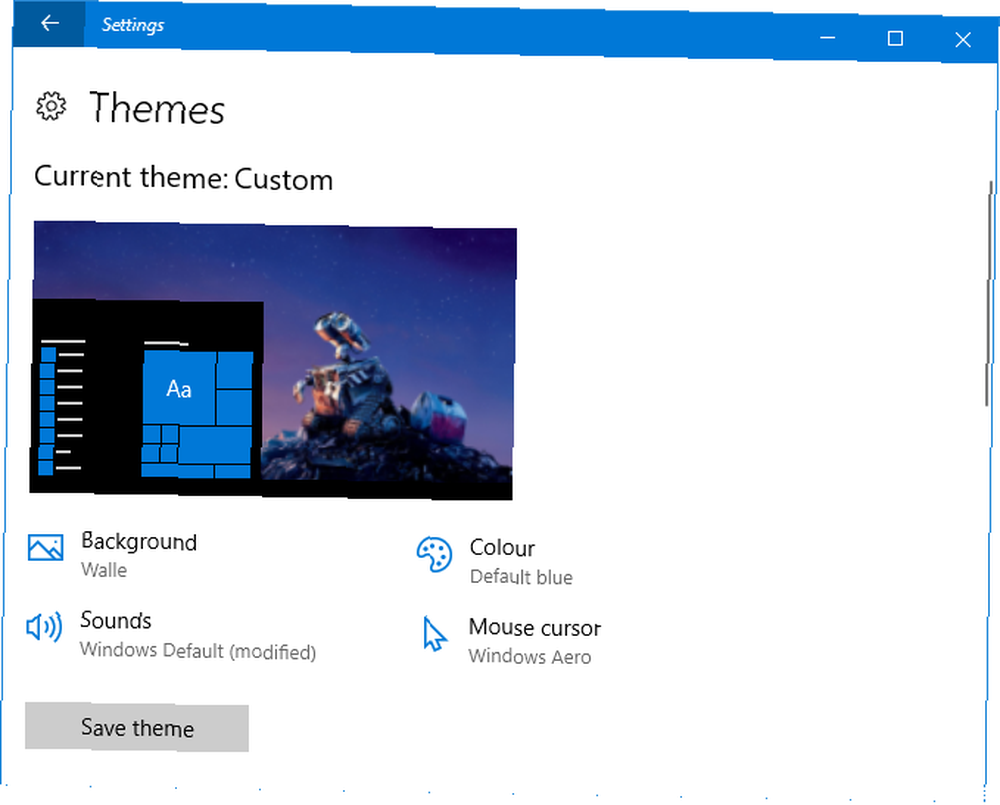
5. Uygulamaları Kurma
Artık uygulamaları nereden indirebileceğinizi seçebilirsiniz. Microsoft, yalnızca resmi Windows Mağazası'ndaki uygulamaları kurmanın En İyi Windows 10 Uygulamaları En İyi Windows 10 Uygulamaları Windows 10 Mağazası uygulamalarının uzun bir yol kat ettiğini iddia ediyor. Bu arada, ücretsiz ve ücretli önemli bir seçimden birini seçebilirsiniz. Sizin zamanınıza değer olanları seçtik. sorunsuz çalışmasını sağlayacak. Bu özellik, bilgisayarınızı kullanan birden fazla kişiyle birlikte olanlar için en faydalı olanıdır..
Bu ayarı ayarlamak için, Uygulamalar> Uygulamalar ve özellikler ve kullan Uygulamalar yükleniyor yıkılmak. İstediğiniz yerden uygulamalara izin ver varsayılandır, ancak Mağaza dışından uygulamalar yüklemeden önce beni uyar ve Yalnızca Mağaza'dan uygulamalara izin ver.
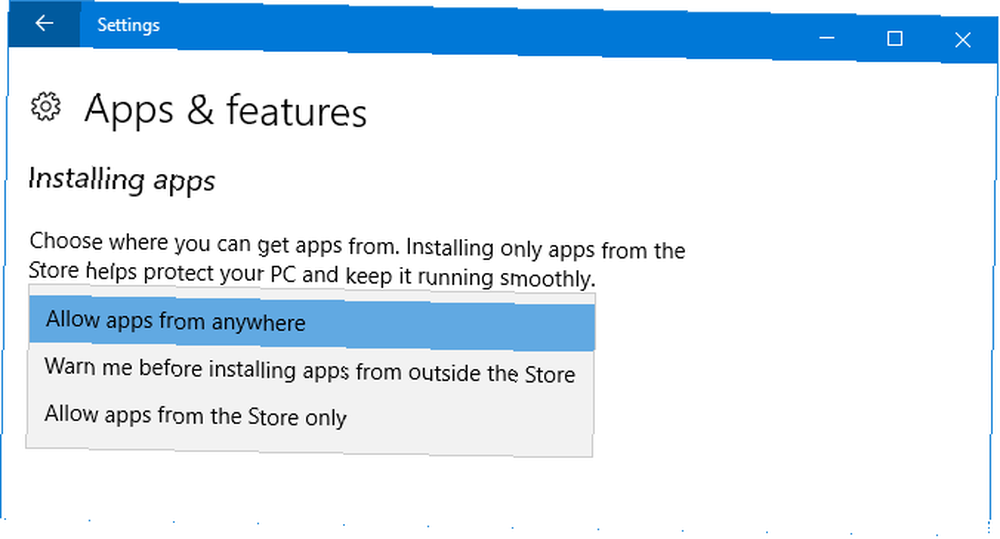
6. Dinamik Kilit
Dinamik Kilitleme, bilgisayarınızı otomatik olarak kilitleyen bir özelliktir Windows PC'nizi Kilitlemenin En İyi 6 Yöntemi Windows Bilgisayarınızı Kilitlemenin En İyi 6 Yöntemi Bilgisayarınızı kilitlemeniz katılımsız erişimi önlemede önemlidir. İşte herhangi bir Windows sürümünde bunu yapmanın birkaç harika yolu. telefonunuzun uzaklaştığını tespit ettiğinde.
Başlamak için Cihazlar> Bluetooth ve diğer cihazlar ve sonra Tamam Bluetooth veya başka bir cihaz ekle Telefonunuzu eşleştirmek için İşiniz bittiğinde, Ayarlar’a geri dönün ve Hesaplar> Oturum açma seçenekleri ve kene Windows'un ne zaman uzakta olduğunuzu algılamasına ve cihazı otomatik olarak kilitlemesine izin verin.
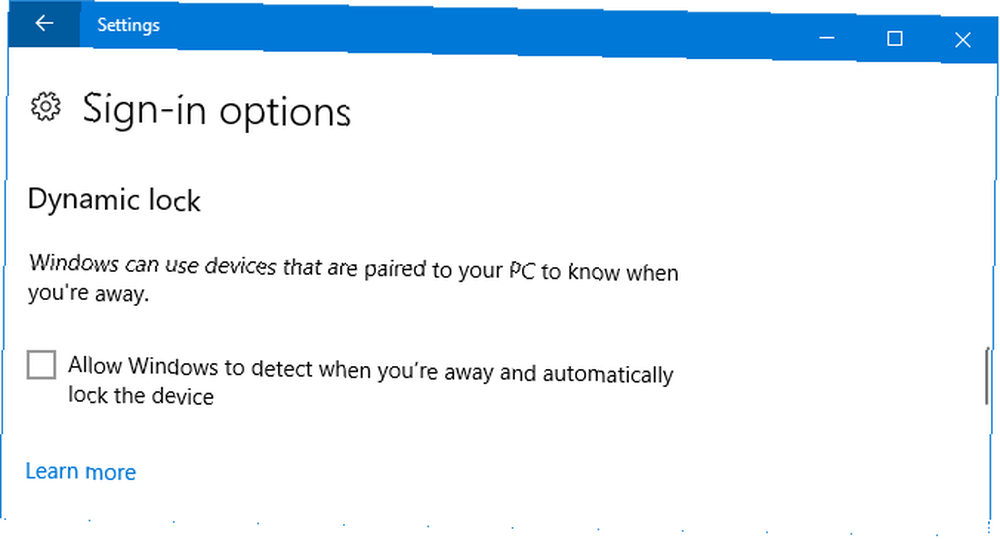
7. Oyun
kumar bölüm yepyeni ve özelleştirilebilir özelliklerin bir ev sahibi var. Bunların bir kısmı daha önce Xbox uygulamasında mevcuttu, ancak şimdi Ayarlar aracılığıyla daha kolay erişilebilir.
Oyun Çubuğu ekran görüntüsünü almak veya mikrofonunuzu açıp kapatmak gibi bazı işlemleri gerçekleştirmek için klavye kısayollarını değiştirmekle birlikte oyun içi yerleşimi etkinleştirmenize olanak tanır. Bununla birlikte, Oyun Çubuğunun sisteminizi yavaşlatacağını unutmayın Bu Özelliği Devre Dışı Bırakarak Windows 10'daki Düşük Oyun FPS'yi Düzeltin Bu Özelliği Devre Dışı Bırakarak Windows 10'daki Düşük Oyun FPS'yi Düzeltin Windows 10'da önemli bir etkiye sahip olabilecek yeni bir özellik var Oyun performansınız. İşte nasıl devre dışı bırakılacağı. . Performansla ilgili sorunlar yaşıyorsanız, bu özelliği devre dışı bırakmayı deneyin..
Oyun dvr arkaplan kaydını açmanıza izin verir, böylece ne kadar süreyle çalıştığını ve çekim kalitesini değiştirebilme yeteneğiyle birlikte harika bir oyun anını asla kaçırmazsınız.
En sonunda, Oyun modu oyun performansınızı artırmaya yardımcı olduğu iddia edilen kendi kendine özellik özelliğini etkinleştirmenize olanak sağlar.

Bu iddiaları analiz etmek için Oyun Modu'nu test ettik. Windows 10 Oyun Modu Performansı Artırabilir mi? Test ettik! Windows 10 Oyun Modu Performansı Artırabilir mi? Test ettik! Windows 10 oyunlarınızın performansını artırabilir mi? Microsoft, yeni Oyun Modu ile oyun hızını artırmayı ve FPS'yi artırmayı vaat ediyor. Ne kadar iyi çalıştığını test ettik. , bu yüzden kullanmak isteyip istemediğinize karar verin.
8. Windows Güncellemesi
Üzerinden erişilebilir Güncelleme ve güvenlik, Buradaki işlevselliklerin bazıları düzeltildi. Belirli bir zaman diliminde sisteminizin yeniden başlatılmasını durduran aktif saatler kullanıyorsanız, şimdi 18 saate kadar bir aralık belirleyebilirsiniz..

Eğer tıklarsan Seçenekleri yeniden başlat ayrıca seçebilirsiniz Daha fazla bildirim göster Böylece sistemin yeniden başlamak üzere olduğu konusunda bir uyarı alırsınız..
Sonunda, harika bir yeni var. giderme Mavi ekranlar veya ağ sorunları gibi sisteminizde olabilecek her türlü sorunu çözmenize yardımcı olacak bir bölüm. İlgili sorun gidericiyi tıklayın; sorunları gidermek ve otomatik olarak düzeltmek için başlayacaktır..
Windows 10 Ayarlarının Gelişimi
Windows 10 sürekli gelişen bir işletim sistemidir 5 Windows 10 Yakında Kullanmayı Bırakmanız Gereken Özellikler 5 Windows 10 Yakında Kullanmayı Bırakmanız Gereken Özellikler Microsoft temizlik yapıyor! Birçok Windows özelliği kaldırılacak veya kullanımdan kaldırılacak. Bir sonraki Windows yükseltmeden önce hangi temel özellikleri değiştirmeniz gerektiğini görün. ve Ayarlar sayfaları değişmeye devam edecek. Hangi yeni özelliklerin mevcut olduğunu görmek için her büyük güncellemeden sonra check-in yapmak iyi bir fikirdir..
Daha fazla bilgi için, Windows 10'u Ayarlar üzerinden kontrol etme konusundaki nihai kılavuzumuza göz atın Windows 10 Ayarlar Kılavuzu: Herhangi Bir Şey ve Her Şey Nasıl Yapılır Windows 10 Ayarlar Kılavuzu: Herhangi Bir Şey ve Her Şey Nasıl Yapılır Windows'ta Ayarlar uygulamasında yolunuzu biliyor musunuz 10? İşte bilmeniz gereken her şey. , her bölümde tam olarak ayrıntılı olan.
En sevdiğiniz yeni Ayarlar özelliği nedir? Microsoft eklentisini görmek istediğiniz bir şey var mı?
Resim Kredisi: Shutterstock.com üzerinden faithie











